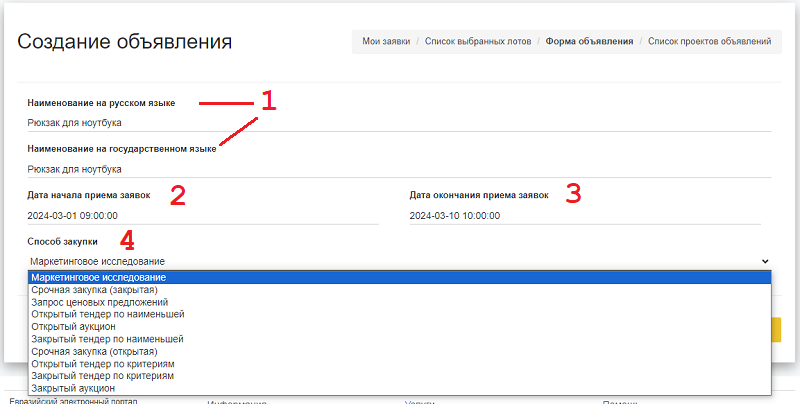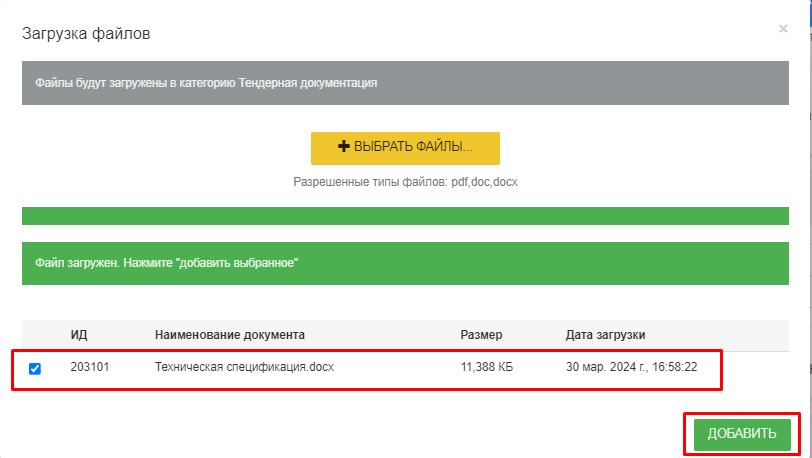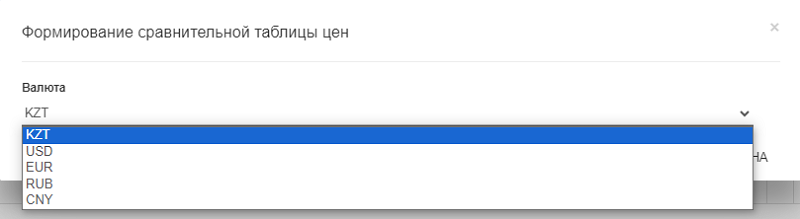Создание и публикация закупки
Для создания закупки способом «Маркетинговое исследование» необходимо пройти в раздел «Закупки/Мои объявления/Проекты объявлений»:
На странице «Проекты объявлений» нажать на кнопку «Создать»:
Далее заполнить форму объявления, а именно:
- наименование на русском/государственном языках;
- дата начала/окончания приема заявок;
- выбрать способ закупки - Маркетинговое исследование.
После заполнения полей необходимо нажать «Далее»:
Открывается страница "Форма редактирования объявления".
В поле "Документы по объявлению" необходимо прикрепить документы, нажав на «Загрузить новый файл» либо «Выбрать из списка» (если данные документы были загружены ранее)
После того как документ загрузится необходимо нажать на кнопку "Добавить"
В первую очередь следует создать лот/лоты по объявлению, нажав на кнопку «Управление лотами»:
Затем в открывшейся странице нажать на кнопку «Создать»:
После этого появится окно «Создание лота». Во вкладке «Описание лота» необходимо заполнить следующие поля:
- Вид предмета закупки - из выпадающего списка выбрать вид предмета закупок Товар/Работа/Услуга;
- Наименование на русском/государственном языках - указать наименование предмета объявления;
- Описание на русском/государственном языках - ввести краткое описание предмета объявления;
- Дополнительная характеристика на русском/государственном языках - в данном поле необходимо указать специализированные/детализированные характеристики закупаемых Товаров/Работ/Услуг;
В следующей вкладке «Общая информация» нужно указать:
- Единицы измерения. Если это услуга, необходимо в выпадающем списке начать набирать «одна услуга» система подтянет данную ед. измерения;
- Количество Товаров/Работ/Услуг;
- Цену за единицу, без НДС – выделенная сумма на закупку единицы Товара/Работы/Услуги;
Общая сумма, без НДС – формируется автоматически;
- Размер авансового платежа;
- Срок поставки на русском/государственном языках – требуемые сроки поставки товара, выполнения работ, оказания услуг.
В последней вкладке «Места и условия поставки» следует добавить:
- Инкотермс – из выпадающего списка выбрать условие поставки;
- Количество по местам поставки должно соответствовать общему количеству;
- Страна и Регион поставки выбираются из выпадающих списков;
В секции Регион необходимо полностью выбрать все пункты - область, район, округ, населенный пункт.
- Полный адрес поставки - указать улицу, номер дома, офис/квартиру.
С помощью кнопки «Добавить» можно добавить несколько адресов. Кнопка «Выбрать из списка» позволяет выбрать сохраненные адреса.
ВНИМАНИЕ! Количество по местам поставки в разные адреса в сумме должно быть равным общему количеству!
После заполнения всех полей необходимо нажать на кнопку «Создать». Сохраненный лот появляется в списке. При необходимости можно добавить дополнительные лоты.
Далее нужно отметить созданные лоты, после чего их можно «Скопировать», «Добавить в закупку» или «Удалить». Чтобы добавить лот в закупку, нужно нажать «Добавить в закупку».
Как только все необходимые лоты будут добавлены, надо перейти обратно к проекту через кнопку «Перейти к проекту объявления».
Созданные лоты появятся в списке объявления. На этом этапе есть возможность вернуть лот в черновик, нажав на стрелочку.
После создания лотов, необходимо добавить Требования и документы. Их можно добавить вручную через кнопку «Добавить», либо загрузить готовый шаблон с помощью кнопки «Выбрать шаблон».
При добавлении Общего требования по объявлению в открывшемся окне нужно заполнить следующее:
- требование и подтверждающие документы заполняются вручную;
- тип требования (документ/лицензия), категория документов и обязательность (да/нет) выбираются из выпадающего списка.
При добавлении Требования по лоту заполняются следующие поля:
- Требование;
- Тип требования, категория документов и обязательность (Да/Нет).
ВНИМАНИЕ! Обязательно требованием по лоту должна быть "Открытая цена", в проекте объявления, она стоит уже по умолчанию!
В маркетинговом исследовании должно присутствовать ТОЛЬКО ОДНО требование по цене! Добавление двух требований (открытая и закрытая) не допускается!
При необходимости можно добавить несколько Организаторов маркетингового исследования, нажав на кнопки «Добавить участника» или «Выбрать шаблон». Для того, чтобы удалить участника, нужно нажать на «корзину».
Для публикации объявления нажмите на кнопку «ОПУБЛИКОВАТЬ», в открывшемся окне подтвердите публикацию.
Редактирование некоторых элементов объявления после публикации
После публикации объявления есть возможность добавить документы, а также внести изменения в комиссию рассмотрения. Для редактирования закупки способом «Маркетинговое исследование» необходимо пройти в раздел «Закупки/Мои объявления» и выбрать требуемую закупку:
Документы можно добавить нажав на кнопку «Добавить документы», затем в открывшемся окне «Выбрать файлы». И после загрузки необходимых файлов, нажать «Добавить».
Документы появятся в списке, доступные к просмотру и скачиванию. Для того, чтобы удалить файл, нужно нажать на «корзину».
Кроме добавления документов есть также возможность изменить состав "Комиссии по рассмотрению коммерческих предложений" через кнопку «Внести изменения в состав комиссии»
В открывшемся окне нужно ввести ИИН или Имя пользователя, затем нажать «Внести изменения»
Для того, чтобы отменить закупку, в конце страницы есть кнопка «Отмена закупки».
Рассмотрение предложений потенциальных поставщиков
Чтобы рассмотреть предложения Поставщиков следует перейти в раздел «Комиссии» и нажать на нужно объявление.
В открывшейся странице будут видны все заявки поставщиков.
На поставщика, подавшего заявку на участие в закупке, можно сформировать "Электронное досье", в котором отражена информация о реквизитах, директоре и учредителей, контактных данных, видах деятельности, наличие юридического лица в реестрах лжепредпринимателей, банкротов, либо на стадии банкротства, налоговых задолженностей, недобросовестных поставщиков ЭГЗ, недобросовестных поставщиков ЕЭП.
Кнопка «Рассмотреть» перенесет на страницу, где можно посмотреть ценовые предложения и приложенные документы.
Функция «Сформировать сравнительную таблицу цен» создаст файл в формате Excel с таблицей, где будут указаны все ценовые предложения поставщиков.
В окне «Формирование сравнительной таблицы цен» из выпадающего списка можно выбрать Валюту, и далее «Сформировать».
Файл появится в списке документов.